Überblick
In diesem Abschnitt werden die Konfigurationseinstellungen und Berichtoptionen für Device Diagnostic Tool beschrieben.
Einstellungen
Über die Seite Einstellungen wird der Dateipfad für Import und Export der Konfigurationsdatei festgelegt, und die Dateien für Verlaufsprotokoll und Statusprotokoll werden konfiguriert. Zum Zugriff auf die Einstellungen tippen Sie auf der Hauptseite oben rechts auf das Optionsmenü und wählen dort Einstellungen aus:
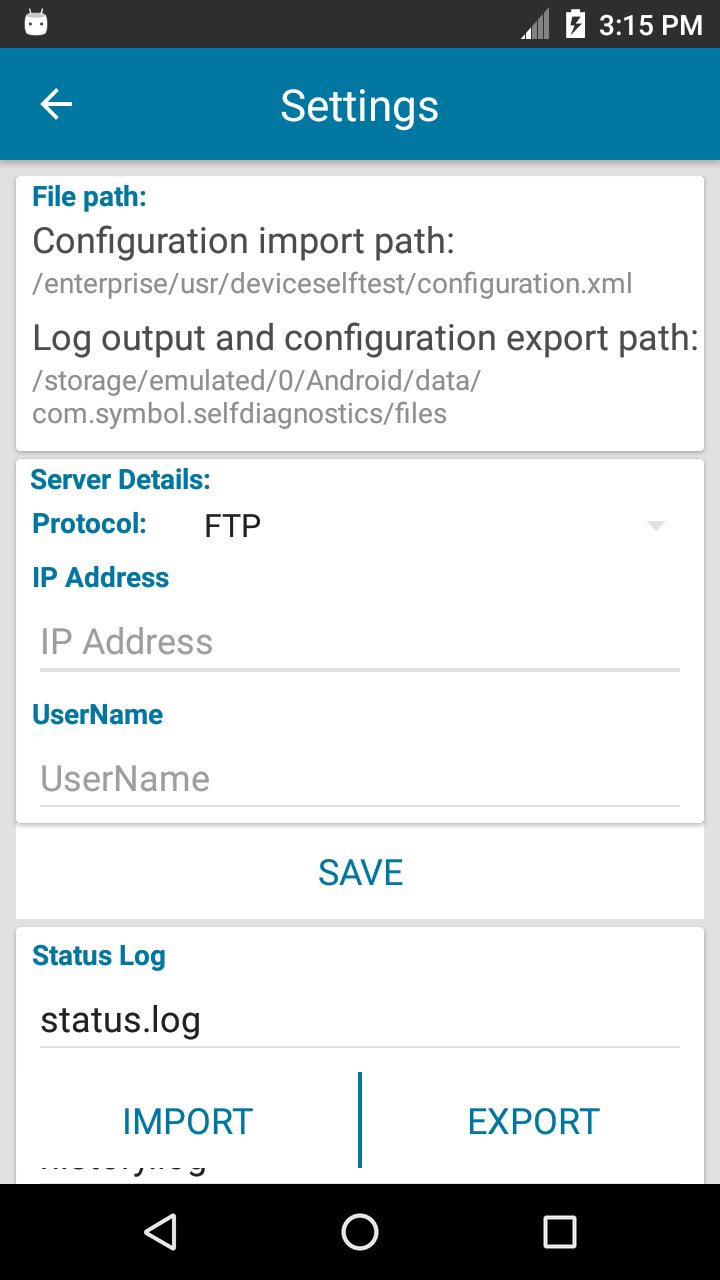
App-Einstellungen
- Dateipfad:
- Pfad für Konfigurationsimport – der Pfad für die Konfigurationsdatei:
/enterprise/usr/deviceselftest/configuration.xml - Pfad für Protokollausgabe und Konfigurationsexport – der Pfad für die Protokolldateien und die exportierte Konfigurationsdatei:
/storage/emulated/0/Android/data/com.symbol.selfdiagnostics/files
- Pfad für Konfigurationsimport – der Pfad für die Konfigurationsdatei:
- Server-Details:
- Protokoll – das Serverprotokoll
- IP-Adresse – die IP-Adresse des Servers
- Benutzername – der für die Anmeldung beim Server erforderliche Benutzername
- Statusprotokoll – editierbares Textfeld für den Dateinamen des Statusprotokolls. Das Protokoll enthält Informationen zu den ausgeführten Tests mit den zugehörigen Parametern und den auf der Seite Tests konfigurieren durchgeführten Konfigurationsänderungen. Es befindet sich hier:
/storage/emulated/0/Android/data/com.symbol.selfdiagnostics/files. - Verlaufsprotokoll – editierbares Textfeld für den Dateinamen des Verlaufsprotokolls. Dieses enthält Informationen zu den Testergebnissen. Das Protokoll wird beim Ausführen eines vollständigen Tests über die Hauptseite generiert. Es befindet sich hier:
/storage/emulated/0/Android/data/com.symbol.selfdiagnostics/files. - Max. Größe Protokolldatei (MB) – editierbares Textfeld zur Angabe der maximalen Dateigröße für die Protokolldateien
- Importieren – importiert eine Konfigurationsdatei, die sich im Pfad für den Konfigurationsimport befindet:
/enterprise/usr/deviceselftest/configuration.xml. - Exportieren – exportiert die Datei
configuration.xmlmit den auf der Seite Tests konfigurieren vorgenommenen Einstellungen in den folgenden Pfad:/storage/emulated/0/Android/data/com.symbol.selfdiagnostics/files. Nach dem Export kann die Konfiguration auf andere Geräte übertragen werden. Dazu kopieren Sie auf dem anderen Gerät die XML-Datei in den Pfad für den Konfigurationsimport (/enterprise/usr/deviceselftest) und tippen dann auf der Seite Einstellungen auf die Schaltfläche Importieren. Kopieren Sie die Datei mithilfe von Android Debug Bridge (adb) oder StageNow mit File Manager.
Konfigurationsdatei
Configuration.xml kann mit einem beliebigen Texteditor manuell angepasst werden. Das vorhandene Tag-Format muss erhalten bleiben. Die Optionen können in der Benutzeroberfläche über die Seite Einstellungen oder Tests konfigurieren konfiguriert werden. Ausnahmen sind die folgenden Optionen:
admin_mode – beim Wert true (wahr) startet die App im Administratormodus und erlaubt den Zugriff auf die App-Einstellungen und die Konfiguration von Tests. Standardwert = true (wahr).
allow_individual_test_for_user – beim Wert true (wahr) können normale Benutzer die Tests einzeln ausführen.
allow_individual_log_for_user – beim Wert true (wahr) können normale Benutzer für jeden Test getrennte Protokolldateien erstellen anstelle einer einzigen Protokolldatei für alle Testergebnisse.
continue_testing_on_failure – beim Wert true (wahr) wird auch beim Fehlschlagen eines Tests automatisch der nächste Test gestartet, bis sämtliche Tests abgeschlossen sind. Standardwert = false (falsch).
show_extra_data – beim Wert true (wahr) werden die Testergebnisse durch zusätzliche Informationen ergänzt. Um welche Informationen es sich dabei handelt, wird im Abschnitt „Testkriterien“ beschrieben. Standardwert = true (wahr).
debug – beim Wert true (wahr) werden App-Protokolldaten zu Debugging-Zwecken in logcat angezeigt. Standardwert = true (wahr).
close_on_result_acknowledge – beim Wert true (wahr) wird die App beendet, sobald der letzte Test abgeschlossen ist. Falls mindestens ein Test fehlschlägt, wird die App nicht beendet. Standardwert = false (falsch).
Beispielinhalt für configuration.xml:<settings> <admin_mode>true</admin_mode> <continue_testing_on_failure>true</continue_testing_on_failure> <show_extra_data>true</show_extra_data> <debug>true</debug> <close_on_result_acknowledge>false</close_on_result_acknowledge> <status_log_name>status.log</status_log_name> <history_log_name>history.log</history_log_name> <log_file_max_size_mb>25</log_file_max_size_mb> </settings>
Tests konfigurieren
Hier wählen Sie aus, welche Tests ausgeführt werden sollen, und konfigurieren die Testparameter. Zum Zugriff auf Tests konfigurieren tippen Sie auf der Hauptseite oben rechts auf das Optionsmenü und wählen dort Tests konfigurieren aus:
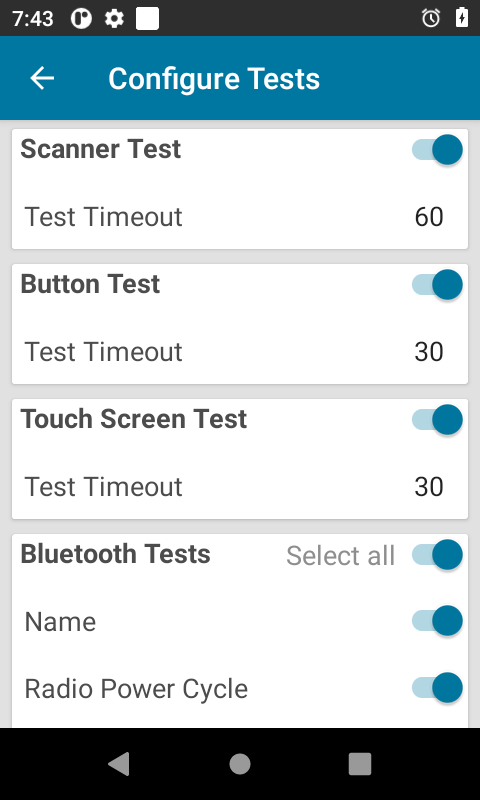 |
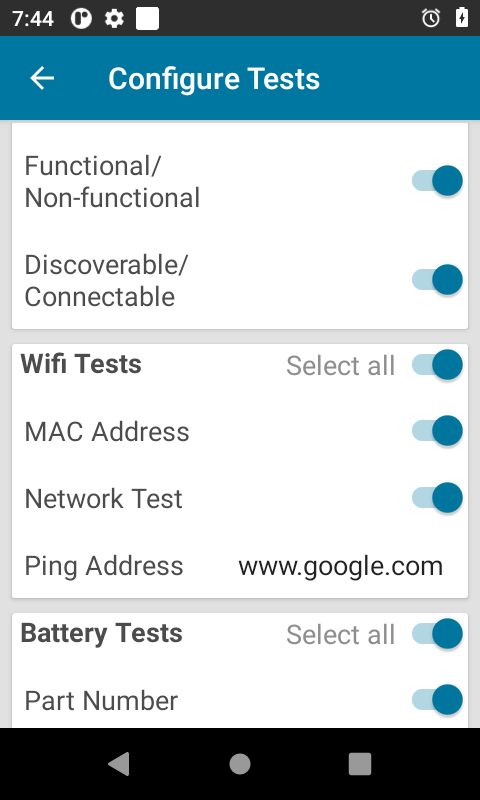 |
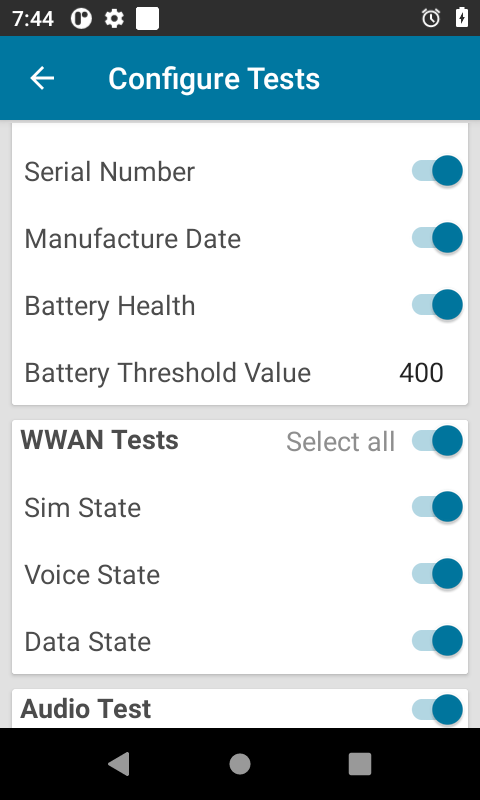 |
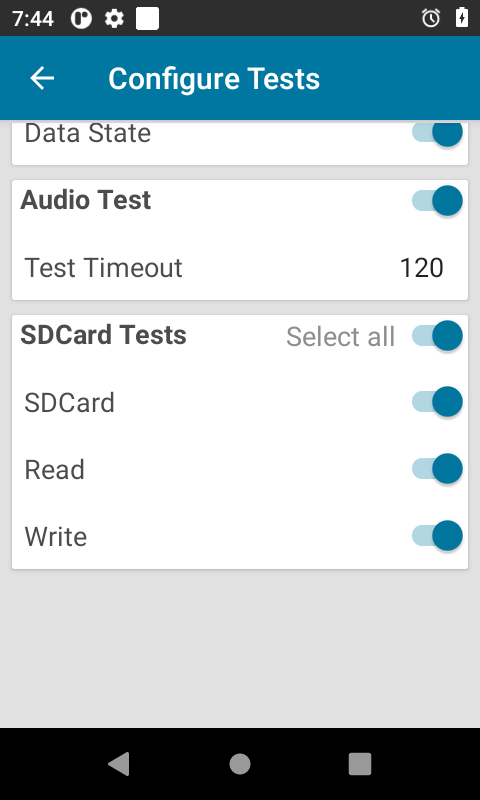 |
Tests konfigurieren
Timeout-Werte können für Tests festgelegt werden, die ein Eingreifen des Benutzers erfordern. Nach Ablaufen des angegebenen Zeitraums (in Sekunden) wird der nächste Test gestartet, sofern dies in der Datei „configuration.xml“ festgelegt ist.
Konfigurationsparameter:
- Scannertest – Überprüfung der Funktionsfähigkeit des Scanners
- Test-Timeout – Angabe in Sekunden, wie lange auf eine Benutzereingabe gewartet werden soll
- Tastentest – Überprüfung der Tasten des Geräts: Push-to-Talk, Scan-Auslöser links und rechts, Lautstärke (lauter/leiser)
- Test-Timeout – Angabe in Sekunden, wie lange auf eine Benutzereingabe gewartet werden soll
- Touchscreen-Test – Überprüfung des Touchscreens
- Test-Timeout – Angabe in Sekunden, wie lange auf eine Benutzereingabe gewartet werden soll
- Bluetooth-Tests – Überprüfung des Bluetooth-Funkmoduls mit Bereitstellung von relevanten Bluetooth-Informationen
- Name – der Bluetooth-Name
- Funkmodul-Einschalttest – Überprüfung des Ein-/Ausschaltens des Bluetooth-Funkmoduls
- Funktionsfähig/Nicht funktionsfähig – Überprüfung, ob das Bluetooth-Funkmodul innerhalb eines bestimmten Zeitraums aktiviert/deaktiviert werden kann. Wenn das Bluetooth-Funkmodul funktioniert, wird „Funktionsfähig“ zurückgegeben.
- Sichtbar/Verbindung möglich – Überprüfung, ob das Funkmodul erkannt und verbunden werden kann
- WLAN-Tests – Überprüfung der Funktionsfähigkeit des WLAN-Funkmoduls mit Bereitstellung von relevanten WLAN-Informationen
- MAC-Adresse – Überprüfung der Gültigkeit der MAC-Adresse anhand ihres Formats
- Ping-Adresse – die für den Ping-Test zu verwendende Webadresse
- Netzwerktest – Durchführung eines Ping-Tests an die im Feld „Ping-Adresse“ angegebene Adresse über WLAN; Ergebnis ist die Zeitdauer bis zum Eingang einer Antwort
- Akkutest – Überprüfung des Akkustatus mit Bereitstellung von relevanten Akkuinformationen
- Artikelnummer – die Artikelnummer des Akkus
- Seriennummer – die Seriennummer des Akkus
- Herstellungsdatum – das Herstellungsdatum des Akkus
- Decommission Status (Außerbetriebnahme-Status) – Angabe, ob der Akku außer Betrieb genommen werden muss
- Akku-Schwellenwert – die maximale Anzahl von Akkuladezyklen, bei der der Decommission Status (Außerbetriebnahme-Status) geändert wird. Überschreitet die Anzahl von Akkuladezyklen diesen Wert, wird der Decommission Status (Außerbetriebnahme-Status) geändert in „Need to replace battery“ (Akku-Austausch erforderlich). Dies betrifft nur PowerPrecision-Akkus. Der Standardwert ist „400“.
- WWAN-Tests – Überprüfung der Funktionsfähigkeit des WWAN-Funkmoduls mit Bereitstellung von relevanten WWAN-Informationen
- SIM-Status – Überprüfung, ob die SIM-Karte vorhanden ist
- Sprachstatus – Überprüfung des Sprachstatus der SIM-Karte
- Datenstatus – Überprüfung des Datenstatus der SIM-Karte
- Audio-Test – Überprüfung der Funktionsfähigkeit von Mikrofon und Lautsprecher des Geräts
- Test-Timeout – Angabe in Sekunden, wie lange auf eine Benutzereingabe gewartet werden soll
- SD-Karten-Test – Überprüfung des Vorhandenseins einer SD-Karte und ihres Lese-/Schreibstatus. Die SD-Karte kann nur erkannt werden, wenn sie eingebunden ist.
- SD-Karte – Überprüfung des Vorhandenseins einer SD-Karte
- Lesen – Überprüfung, ob die SD-Karte gelesen werden kann
- Schreiben – Überprüfung, ob die SD-Karte beschrieben werden kann
Wenn Textwerte geändert werden, z. B. Test-Timeout oder Ping-Adresse, bleiben diese Änderungen in Kraft, solange die App aktiv ist. Wird die App beendet und neu gestartet, werden die entsprechenden Werte aus der Konfigurationsdatei abgerufen und verwendet.
Weitere Informationen finden Sie im Abschnitt Testkriterien.